 Kleidung in sechs Kategorien, Einteilung der Kleidungsstücke in Rubriken, Filtern von Kleidung, Hüte mit Frisuren kombinieren, Accessoires und Make-Up, vorgefertigte Looks und zufällige Outfits – Sims einkleiden und stylen in Die Sims 4 Erstelle einen Sim (CaS)
Kleidung in sechs Kategorien, Einteilung der Kleidungsstücke in Rubriken, Filtern von Kleidung, Hüte mit Frisuren kombinieren, Accessoires und Make-Up, vorgefertigte Looks und zufällige Outfits – Sims einkleiden und stylen in Die Sims 4 Erstelle einen Sim (CaS)
Spiel: Die Sims 4
Stand: Die Sims 4
Thema: Erstelle einen Sim / Create a Sim (CaS)
Patch: Die Sims 4 Patch 1.19.28.1010 vom 2. Juni 2016
Im Erstelle-einen-Sim-Modus kannst du einzelne Sims und ganze Haushalte erstellen. Nachdem du Gesicht und Körper modelliert, sowie Bestreben und Merkmale festgelegt hast, geht es ans Einkleiden. Für mehrere Kleidungskategorien brauchen deine Sims ein passendes Outfit und Styling mit Accessoires und eventuell Make-Up.
Wir zeigen dir die Kleidungs- und Stylingoptionen des Erstelle-einen-Sim-Modus:

- Unser Die Sims 4 Erstelle einen Sim (CaS) Megatutorial in drei Teilen
- Kleidungskategorien in Die Sims 4
- Kleidung ist in Rubriken unterteilt
- Kleidung und Accessoires filtern in Die Sims 4
- Kleidung wählen in Erstelle einen Sim
- Kleidung für Schwangere in Die Sims 4
- Hüte und Mützen, sowie Accessoires für Kopf und Körper
- Frisuren passend zur Kleidungkategorie wählen im Erstelle einen Sim
- Make-Up für die Sims
- Sims Vorgefertigte Looks verpassen
- Bis zu 5 verschiedene Outfits für eine Kategorie anlegen
- Sims per Zufallsgenerator einkleiden
- Kleidung, Accessoires oder Make-Up entfernen
Unser Die Sims 4 Erstelle einen Sim (CaS) Megatutorial in drei Teilen
- Einführung in die Erstellung einzigartiger Sims im CaS
- Kopf und Körper gestalten im CaS
- Kleidung und Styling auswählen im CaS
- Die Sims 4 Patch 1.19.28.1010 vom 2. Juni 2016 mit Benutzerdefinierte Geschlechtereinstellungen und ganz neuer Genderfreiheit
Kleidungskategorien in Die Sims 4
Erst mit dem Patch 1.2.16.10 vom 4.11.2014 kam die Kleiderkategorie Badekleidung ins Spiel. Deine Sims können sich nun in 6 unterschiedlichen Kategorien einkleiden:
 Alltagskleidung
Alltagskleidung
tragen Sims die meiste Zeit des Tages Abendkleidung
Abendkleidung
tragen Sims zu feierlichen Anlässen wie Hochzeiten Sportkleidung
Sportkleidung
ziehen Sims beim Fitness- oder Krafttraining an Schlafanzüge
Schlafanzüge
tragen Sims zum Schlafengehen Ausgehkleidung
Ausgehkleidung
ziehen Sims für Partys an Badekleidung
Badekleidung
ziehen Sims beim Schwimmen an, eine Galerie mit zahlreichen Bildern findest du bei Die Sims 4 Pools
Kleidung ist in Rubriken unterteilt
Zunächst ist die Bekleidung wieder in die bewährten Rubriken Tops, Kombinationen, Beinbekleidung und Schuhe aufgeteilt. Mit einem Linksklick auf eines der Icons werden alle Kleidungsstücke dieser Rubrik angezeigt.
Neu hinzu kommt eine weiterführende Einteilung in Unterrubriken. Mit ihnen kann bei Bedarf die Anzahl der gezeigten Kleidungsstücke eingeschränkt werden. So sind die Rubriken unterteilt:
 Tops für Frauen: Blusen, Jacken, T-Shirts, Pullover, Tanktops, Sweatshirts, Anzugjacken, Poloshirts, BHs, Badeanzüge, Westen
Tops für Frauen: Blusen, Jacken, T-Shirts, Pullover, Tanktops, Sweatshirts, Anzugjacken, Poloshirts, BHs, Badeanzüge, Westen
Tops für Männer: Jacken, T-Shirts, Pullover, Tanktops, Mit Knöpfen, Sweatshirts, Anzugjacken, Poloshirts, Westen Kombinationen für Frauen:
Kombinationen für Frauen:
Overalls, Lange Kleider, Kurze Kleider, Kostüme, Bademäntel, Dessous, Badeanzüge Kombinationen für Männer:
Kombinationen für Männer:
Anzüge, Outdoor-Kleidung, Kostüme, Bademäntel Beinbekleidung für Frauen: Hosen, Röcke, Kurze Hosen, Jeans, Dreiviertel-Hosen, Unterwäsche, Badeanzüge
Beinbekleidung für Frauen: Hosen, Röcke, Kurze Hosen, Jeans, Dreiviertel-Hosen, Unterwäsche, Badeanzüge
Beinbekleidung für Männer: Hosen, Kurze Hosen, JeansJeans, Dreiviertel-Hosen, Unterwäsche, Badeanzüge Schuhe für Frauen: Sandalen, Flache Schuhe, Halbschuhe, Hausschuhe, Hochhackige Schuhe, Schuhe mit Keilabsätzen, Turnschuhe, Stiefel
Schuhe für Frauen: Sandalen, Flache Schuhe, Halbschuhe, Hausschuhe, Hochhackige Schuhe, Schuhe mit Keilabsätzen, Turnschuhe, Stiefel
Schuhe für Männer: Sandalen, Halbschuhe, Hausschuhe, Turnschuhe, Stiefel
Für Kinder fallen bei der Unterteilung einige Unterkategorien weg. Neben der Wahl der Unterrubrik kann die Anzahl gezeigter Kleidungsstücke mit Filtern noch weiter eingeschränkt werden.
Kleidung und Accessoires filtern in Die Sims 4
Die zahlreichen Filteroptionen vereinfachen das Auffinden farblich oder stilitstischer zueinander passender Kleidungsstücke sehr. Insbesondere mit wachsender Anzahl (Erweiterungen und Custom Content) werden sie ihre Stärke zunehmend ausspielen!
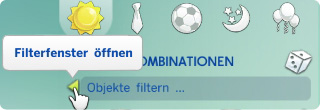 Über Filter kannst du die Anzahl der angezeigten Kleidung auf deine Vorgaben einschränken. Das Filterfenster öffnest du mit dem kleinen Pfeil unterhalb der Kleidungskategorien.
Über Filter kannst du die Anzahl der angezeigten Kleidung auf deine Vorgaben einschränken. Das Filterfenster öffnest du mit dem kleinen Pfeil unterhalb der Kleidungskategorien.
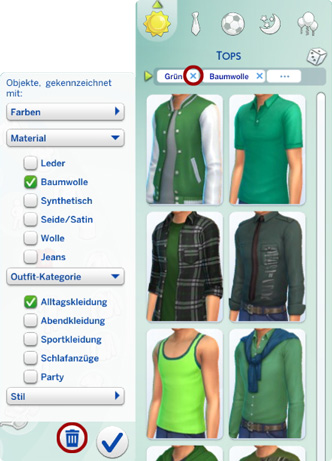 Diese Filter-Optionen stehen dir sortiert in vier Filterkategorien zur Verfügung:
Diese Filter-Optionen stehen dir sortiert in vier Filterkategorien zur Verfügung:
- Filter Farben: rot, blau, grün, braun, grau, schwarz, orange, gelb, weiß, pink, purpur
- Filter Material: Leder, Baumwolle, Synthetisch, Seide/Satin, Wolle, Jeans
- Filter Outfit-Kategorie: Alltagskleidung, Abendkleidung, Sportkleidung, Schlafanzüge, Party (gemeint ist Ausgehkleidung), Badebekleidung
- Filter Stil: Basics, Aufpoliert, Adrett, Rocker, Landleben (gemeint ist Outdoor), Hipster
Mit einem Linksklick auf das x oder den grünen Haken am Filter kannst du einzelne Filter wieder entfernen. Über den Mülleimer unterhalb der Filter lassen sich alle aktiven Filter löschen.
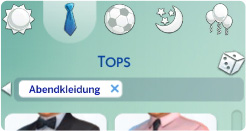 Sobald du Filter auswählst, erscheinen sie oberhalb der angezeigten Kleidung. Hier siehst du auch die von Kleidungskategorien zunächst vorgegeben Filter. Findest du einmal nicht das gesuchte Teil, kann das an der Filterung liegen. Mit dem Entfernen der aktiven Filter werden wieder mehr Kleidungsstücke angezeigt.
Sobald du Filter auswählst, erscheinen sie oberhalb der angezeigten Kleidung. Hier siehst du auch die von Kleidungskategorien zunächst vorgegeben Filter. Findest du einmal nicht das gesuchte Teil, kann das an der Filterung liegen. Mit dem Entfernen der aktiven Filter werden wieder mehr Kleidungsstücke angezeigt.
Kleidung wählen in Erstelle einen Sim

In Die Sims 4 hast du freie Kleiderswahl: Ob deine Sims im Alltag im aufgedonnerten Abendkleid oder zur Party in Unterhosen unterwegs sind, bleibt ganz dir überlassen! Die aus Sims-Vorhängern bekannte strenge Zuordnung zu den Kleidungskategorien entfällt.
 Die sechs Kleidungskategorien werden sowohl im Kopf- als auch im Körper-Modus rechts oben neben dem Sim angezeigt. Damit ist es ganz einfach Kleidungsstücke, Frisuren, Hüte und Accessoires zu Outfits zu kombinieren.
Die sechs Kleidungskategorien werden sowohl im Kopf- als auch im Körper-Modus rechts oben neben dem Sim angezeigt. Damit ist es ganz einfach Kleidungsstücke, Frisuren, Hüte und Accessoires zu Outfits zu kombinieren.
Am einfachsten fängst du im Körper-Modus mit der Alltagskleidung an. Hier entscheidest du dich zunächst ob das Outfit eine Kombination aus Ober- und Unterteil oder direkt aus den Kombinationen kommen soll.
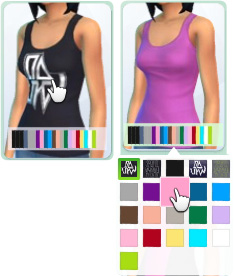 Unterhalb der Kleidungskategorien werden dir alle Stücke der gewählten Rubrik angezeigt. Die Kleidung können in Die Sims 4 nicht mehr wie in Die Sims 3 frei über Erstelle einen Stil (CaST) eingefärbt werden. Aber für alle Objekte werden dir mehrere vorgegebene Farbvarianten angeboten.
Unterhalb der Kleidungskategorien werden dir alle Stücke der gewählten Rubrik angezeigt. Die Kleidung können in Die Sims 4 nicht mehr wie in Die Sims 3 frei über Erstelle einen Stil (CaST) eingefärbt werden. Aber für alle Objekte werden dir mehrere vorgegebene Farbvarianten angeboten.
Fährst du mit der Maus über die Vorschau, wird unten die Anzahl der vorhandenen Farben über einen Farbbalken angezeigt. Mit einem Linksklick kannst du die Farbvarianten öffnen. Überfährst du nun diese mit dem Mauszeiger, werden dir die Varianten in der Vorschau angezeigt.
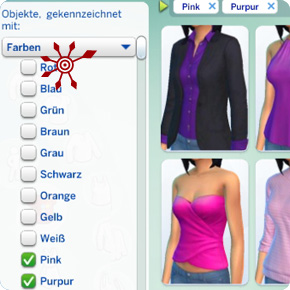 Der Farbfilter (siehe Kleidung Filtern) ist bei der Suche nach passender Kleidung besonders hilfreich: Er zeigt nicht einfach für alle Kleidungsstücke die Standardansicht. Stattdessen bietet er gleich die Vorschau der im Filter eingestellten Farbvariante! So kannst du dir schnell einen Überblick über alle Kleidungsstücke in bestimmten Farben verschaffen.
Der Farbfilter (siehe Kleidung Filtern) ist bei der Suche nach passender Kleidung besonders hilfreich: Er zeigt nicht einfach für alle Kleidungsstücke die Standardansicht. Stattdessen bietet er gleich die Vorschau der im Filter eingestellten Farbvariante! So kannst du dir schnell einen Überblick über alle Kleidungsstücke in bestimmten Farben verschaffen.
Wie sich die freie Wahl auf das Aussehen der NPCs in der Stadt auswirkt, bleibt abzuwarten. Es ist aber anzunehmen, dass für sie der voreingestellte Filter Outfit-Kategorie für alle Kleiderkategorien gilt.
Kleidung für Schwangere in Die Sims 4
Mit Die Sims 4 fällt die Notwendigkeit spezieller Schwangerschaftskleidung weg! Schwangere Sims können alle Kleidungsstücke tragen und stehen ihren nichtschwangeren Mitsims in nichts mehr nach.
Hüte und Mützen, sowie Accessoires für Kopf und Körper
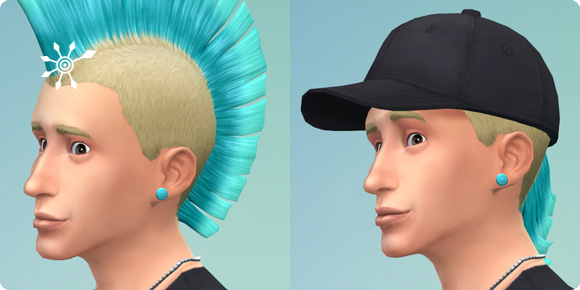
Anders als in bisherigen Simsspielen können alle Hüte und Mützen in Die Sims 4 mit jeder beliebigen Frisur kombiniert werden! Das vervielfacht im Vergleich zu Sims 3 die Auswahl an Haarstilen nochmal enorm! Alle Hüte findest du im Kopf-Modus.
Die Accessoires sind aufgeteilt auf Kopf- und Körpermodus. Im Kopf-Modus findest du alles, was auch am Kopf getragen wird. Für den Körper-Modus werden entsprechend die am Körper getragenen Accessoires ausgewählt.
Hüte und Accessoires sind in diese Unterrubriken eingeteilt:
 Hüte (Kopf-Modus)
Hüte (Kopf-Modus)
Frauen und Männer: mit Krempe, ohne Krempe, Baseballmützen Accessoires für den Kopf (Kopf-Modus):
Accessoires für den Kopf (Kopf-Modus):
Frauen und Männer: Ohrringe, Brillen und Ketten Accessoires für den Körper (Körper-Modus):
Accessoires für den Körper (Körper-Modus):
Frauen: Armbänder (inklusive Uhren), Handschuhe, Ringe, Leggings, Socken
Männer: Armbänder (inklusive Uhren), Handschuhe, Ringe, Socken
Armbänder und Ringe können getrennt für die rechte und linke Hand gewählt. Ohrringe sind bisher immer nur beidseitig möglich. Auch bei allen anderen Accessoires kann jeweils nur ein Teil ausgewählt werden.
Wie für Kleidung gilt auch für Kopfbedeckungen und Accessoires, dass es vorgegebene Farbvarianten gibt und die Rubriken gefiltert werden können.
Frisuren passend zur Kleidungkategorie wählen im Erstelle einen Sim

Auch in Die Sims 4 ist es wieder möglich jede Kleiderkategorie mit einer anderen Frisur auszustatten. Gerade für die Abend- und die Ausgehkleidung bieten sich bei längeren Haaren pfiffige Steckfrisuren an.
Der aus dem Vorgänger bekannte Haken für die Entkoppelung von Frisur und Outfit enfällt. Du kannst von der Auswahl der Kleidung einfach mit einem Linksklick auf die Haare in das Kopfmenü mit den Frisurvorlagen wechseln und eine andere Haarpracht anwählen.
Make-Up für die Sims
Mit dezenten Farben oder ordentlich Schminke kannst du deine Sims passend zu ihren Outfits ausstatten. Auch hier hast du wieder die Wahl zwischen vorgegebenen Farboptionen und kannst Filter einsetzten. Das Make-Up ist in diese Rubriken unterteilt:
 Make-Up (Kopf-Modus)
Make-Up (Kopf-Modus)
Frauen: Augen (gemeint ist Lidschatten), Eyeliner, Wangen (Rouge), Lippen (Lippenstift), Gesichtsbemalung
Männer: Augen, Eyeliner, Gesichtsbemalung
Make-Up kann genau wie Frisur, Kopfbedeckung und Accessoires zu jeder Kleidungskategorie passend gewählt werden.
Sims Vorgefertigte Looks verpassen
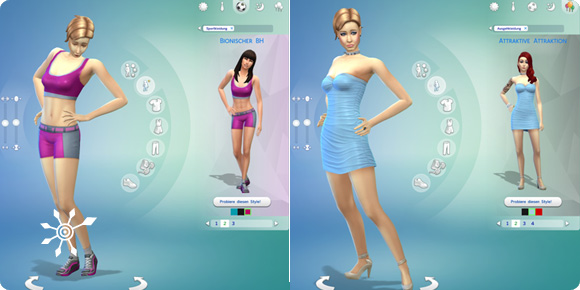
 Im Körper-Modus findest du den Menüpunkt Vorgefertigte Looks. Hier kannst du dir mehrere vorgeschlagene Outfits inklusive passenden Accessoires und Make-Up an deinen Sims ansehen. Für jede Bekleidungskategorie stehen unterschiedliche Looks zur Verfügung.
Im Körper-Modus findest du den Menüpunkt Vorgefertigte Looks. Hier kannst du dir mehrere vorgeschlagene Outfits inklusive passenden Accessoires und Make-Up an deinen Sims ansehen. Für jede Bekleidungskategorie stehen unterschiedliche Looks zur Verfügung.
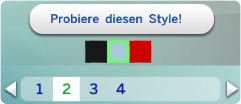 Unterhalb der Anzeige des Looks kannst du über die Nummern zwischen den verschiedenen Vorschlägen dieser Kleiderkategorie wählen. Über die Farbfelder wird dir der gleiche Look in unterschiedlichen Farbkombinationen vorgeschlagen. Mit dem Schalter Probiere diesen Style! übernimmst du den angezeigten Look für deinen Sim.
Unterhalb der Anzeige des Looks kannst du über die Nummern zwischen den verschiedenen Vorschlägen dieser Kleiderkategorie wählen. Über die Farbfelder wird dir der gleiche Look in unterschiedlichen Farbkombinationen vorgeschlagen. Mit dem Schalter Probiere diesen Style! übernimmst du den angezeigten Look für deinen Sim.
Es wurde angekündigt, dass die Vorgefertigten Looks mit der Zeit seitens EA erweitert werden. Leider ist es nicht möglich eigene Looks abzuspeichern.
Bis zu 5 verschiedene Outfits für eine Kategorie anlegen
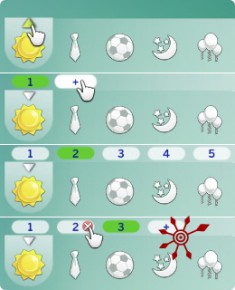 Mit dem kleinen über der aktiven Kategorie lassen sich weitere Outfits festlegen. Über das Plus wird aktuelle Kleidung, Make-Up und Frisur kopiert und kann anschließend beliebig verändert werden. Bis zu 5 unterschiedliche Outfits pro Kategorie sind so möglich.
Mit dem kleinen über der aktiven Kategorie lassen sich weitere Outfits festlegen. Über das Plus wird aktuelle Kleidung, Make-Up und Frisur kopiert und kann anschließend beliebig verändert werden. Bis zu 5 unterschiedliche Outfits pro Kategorie sind so möglich.
Das gerade gezeigte Outfit ist grün markiert und kann nicht gelöscht werden. Alle nicht aktiven Outfits können mit der Maus überfahren und dann über das × gelöscht werden. Hast du ein Outfit versehentlich gelöscht, kann es über den Rückgängig-Pfeil unten oder die Tastenkombi Strg+z wieder hergestellt werden.
Sims per Zufallsgenerator einkleiden
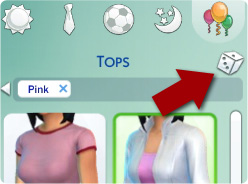 Das Würfel-Icon des Zufallsgenerators für Kleidung findest du rechts unter den Kleiderkategorien. Mit wiederholten Linkklick schlägt er dir verschiedene Kleidungsstücke aus der angewählten Rubrik vor.
Das Würfel-Icon des Zufallsgenerators für Kleidung findest du rechts unter den Kleiderkategorien. Mit wiederholten Linkklick schlägt er dir verschiedene Kleidungsstücke aus der angewählten Rubrik vor.
Hast du schon Ideen zu Farbe oder Stil kannst du zunächst Filter über die Auswahl der Kleidungsstücke legen. Der Zufallsgenerator macht seine Vorschläge nur innerhalb der angezeigten Kleidungsstücke.
Kleidung, Accessoires oder Make-Up entfernen
Alle gleichartigen Outfitoptionen ersetzen zuvor gewähhlte Kleidungsstücke, Zubehör oder Schminke. Trägt dein Sim ein Oberteil und du linklsklickst ein anderes, ersetzt also das neue das alte. Alle Outfit-Teile können aber auch an mehreren Stellen aktiv gelöscht werden.
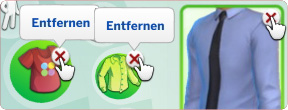 Sobald dein Sim etwas aus einer Rubrik trägt, erhält diese Rubrik beim Überfahren mit der Maus ein rotes x. Das gleiche gilt für alle Unterrubriken. Mit einem Linksklick auf das x werden alle Teile aus dieser Rubrik ausgezogen oder abgelegt.
Sobald dein Sim etwas aus einer Rubrik trägt, erhält diese Rubrik beim Überfahren mit der Maus ein rotes x. Das gleiche gilt für alle Unterrubriken. Mit einem Linksklick auf das x werden alle Teile aus dieser Rubrik ausgezogen oder abgelegt.
Entfernst du direkt über die Rubriken Accessoires oder Make-Up kannst du mit nur einem Klick gleich alle Teile ablegen bzw. die komplette Schminke entfernen. Im Fall der Accessoires können über das Entfernen in der Unterrubrik gleichzeitig Teilgruppen (z.B. alle Ringe) abgelegt werden, während andere Accessoires verbleiben.
Einzelne Teile eines Outfits können über das rote x direkt am Vorschaubild entfernt werden.
Wir wünschen dir viel Spaß beim Einkleiden und Stylen deiner Sims!
Die Sims 4 Themenführer
- Die Sims 4
- Bonusinhalte
- Kreatur Geister
- Erstelle einen Sim (CaS) – Einzigartige Sims
- Erstelle einen Sim (CaS) – Körper und Kopf
- Erstelle einen Sim (CaS) – Kleidung und Styling
- Bestreben
- Merkmale
- Emotionen
- Techtelmechtel
- Nachwuchs: Babys
- Todesarten
- Fähigkeiten
- Karrieren
- Belohnungen
- Versteckte Grundstücke
- Kuhpflanze
- Sammlungen und Sammelobjekte
- Haushalte aufteilen
- Grundstücksarten
- Welten
- Errungenschaften
- Galerie
- Cheats
- TestingCheats
- Downloads installieren
Weiterführende Die Sims 4 Informationen
Hier findest du alle Themen zu Die Sims 4 und unsere Die Sims 4 Tutorials. In unserem Sims 4 Themenindex von A bis Z findest du alle Simsinhalte alphabetisch sortiert. Unter unseren Sims 4 FAQs kannst du Fragen zu bisher fehlenden Themen stellen.
Nun bist Du dran!
Wenn dir unser Artikel gefallen hat, like ihn doch auf Facebook oder zwitscher über ihn bei Twitter. Gerne kannst du auch in Foren oder auf deiner eigenen Webseite Links auf unsere Artikel setzen. Wir freuen uns über deine Weiterempfehlung!
Du hast Anmerkungen oder kannst eine Verbesserung vorschlagen? Bitte hilf uns und allen Lesern, indem du einen Kommentar hinterlässt – das geht ohne Registrierung!




Hallo Zusammen,
ich habe auf verschiedenen Screenshots Sims mit Hobbyspezifischer Kleidung gesehen (Gärtnerschürze, Anglerhose). Selbst im Spiel tragen manche von mir nicht gespielte Sims diese Outfits. Im CAS kann ich sie allerdings nicht finden und das auswählen der nicht gespielten Sims mit dem Outfit war leider auch nicht zielführend (der Sim hatte das Outfit zwar noch an, als ich ihn zum Spielen auswählte aber die Kleidung war in keiner Kategorie hinterlegt. Einmal umgezogen, konnte ich dieses Outfit nicht mehr wählen. Weiß jemand wie man das Gärtner- bzw. Angleroutfit auswählen kann?
Danke vorab!